- Partie 1. Comment récupérer des fichiers de la corbeille en restaurant
- Partie 2. Comment récupérer des fichiers de la corbeille avec FoneLab Data Retriever
- Partie 3. Récupérer des fichiers de la corbeille via des versions précédentes
- Partie 4. Récupérer des fichiers de la corbeille à l'aide de l'invite de commande
- Partie 5. Récupérer des fichiers de la corbeille via la fonction de sauvegarde et de restauration
- Partie 6. FAQ sur la façon de récupérer des fichiers à partir de la corbeille
Récupérez les données perdues / supprimées de l'ordinateur, du disque dur, du lecteur flash, de la carte mémoire, de l'appareil photo numérique, etc.
Comment récupérer des fichiers de la corbeille de la manière la plus recommandée
 Mis à jour par Valyn Hua / 23 mars 2023 09:30
Mis à jour par Valyn Hua / 23 mars 2023 09:30L'ordinateur est l'un des outils les plus puissants pour vous aider à terminer toutes les tâches de calcul, de gestion, de statistiques, de stockage, etc. L'utilisateur souhaite supprimer les fichiers indésirables lorsqu'il n'en a plus besoin.
Tout le monde connaît le rôle essentiel que joue l'ordinateur dans notre vie quotidienne et notre travail. Afin de libérer de l'espace et de gérer les données, il est nécessaire d'effacer certains fichiers inutiles. Mais dans le même temps, des personnes risquent de supprimer accidentellement des fichiers importants de leur ordinateur.
Sous Windows, la corbeille est l'emplacement des fichiers qui ont été supprimés. Vous pouvez faire glisser et déposer des fichiers dans la corbeille si vous souhaitez les supprimer. De plus, comme son nom l'indique, vous êtes autorisé à restaurer des fichiers quand vous le souhaitez avant de vider la corbeille. Mais, il ne s'agit pas de garantir à 100% que vous pouvez restaurer ce que vous voulez. Que faire si vous ne trouvez pas vos fichiers supprimés dans la corbeille ?
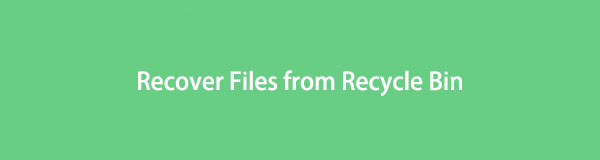
Ne t'inquiète pas. Cet article vous montrera comment restaurer correctement les fichiers de la corbeille et comment récupérer facilement et rapidement les fichiers de la corbeille.
FoneLab Data Retriever - récupérez les données perdues / supprimées de l'ordinateur, du disque dur, du lecteur flash, de la carte mémoire, de l'appareil photo numérique, etc.
- Récupérez facilement des photos, des vidéos, des documents et davantage de données.
- Prévisualiser les données avant la récupération.

Liste de guide
- Partie 1. Comment récupérer des fichiers de la corbeille en restaurant
- Partie 2. Comment récupérer des fichiers de la corbeille avec FoneLab Data Retriever
- Partie 3. Récupérer des fichiers de la corbeille via des versions précédentes
- Partie 4. Récupérer des fichiers de la corbeille à l'aide de l'invite de commande
- Partie 5. Récupérer des fichiers de la corbeille via la fonction de sauvegarde et de restauration
- Partie 6. FAQ sur la façon de récupérer des fichiers à partir de la corbeille
Partie 1. Comment récupérer des fichiers de la corbeille en restaurant
Tout d'abord, vous devez trouver votre corbeille sur l'ordinateur. Vous pouvez généralement le voir sur l'écran de l'ordinateur et cliquer facilement pour ouvrir ce dossier. Ici, nous allons vous montrer comment restaurer les matières recyclables en détail.
Étape 1Ouvrez le dossier Corbeille et recherchez le fichier que vous souhaitez récupérer.
Étape 2Cliquez avec le bouton droit sur le fichier et sélectionnez le bouton Restaurer.
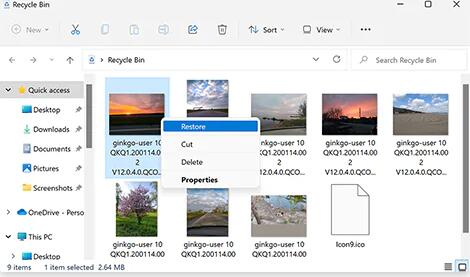
Parfois, vous pouvez constater que le fichier supprimé n'est pas dans la corbeille. Dans ce cas, vous devez trouver d'autres solutions pour restaurer vos fichiers à partir de la corbeille.
Partie 2. Comment récupérer des fichiers de la corbeille avec FoneLab Data Retriever
Comment restaurer des fichiers si vous faites un clic droit pour supprimer ou vider la corbeille ? FoneLab Data Retriever vous est fortement recommandé. Vous pouvez simplement l'exécuter sur l'ordinateur et analyser votre appareil. Il vous montrera toutes les photos, documents, vidéos disponibles et plus en conséquence. Et vos données sur l'ordinateur, le disque dur, la clé USB, le SSD et plus encore sont également prises en charge.
FoneLab Data Retriever - récupérez les données perdues / supprimées de l'ordinateur, du disque dur, du lecteur flash, de la carte mémoire, de l'appareil photo numérique, etc.
- Récupérez facilement des photos, des vidéos, des documents et davantage de données.
- Prévisualiser les données avant la récupération.
De plus, vos fichiers dans la corbeille peuvent être trouvés et restaurés en quelques clics. Vous trouverez ci-dessous la démonstration de la façon de récupérer des fichiers à partir de la corbeille.
Étape 1Allez sur le site officiel de Data Retriever et téléchargez ce programme. Ensuite, installez-le sur l'ordinateur. Il s'ouvrira automatiquement après cela si vous cochez la case pour le faire.
Étape 2Choisissez le type de données et le Corbeille depuis l'interface et cliquez sur le Scanner .
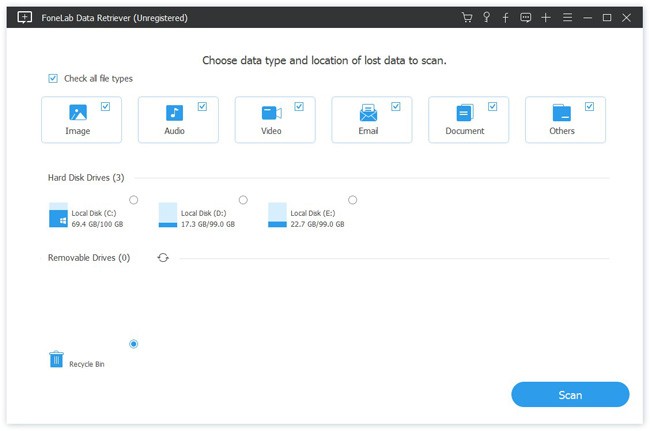
Étape 3Tous les résultats seront listés sur le côté droit. Choisissez-les et cliquez sur le Récupérer .

Tellement facile, non ? Il ne vous demandera pas de terminer les opérations compliquées, vous pouvez facilement suivre les étapes ci-dessus même en tant que débutant.
Eh bien, vous pouvez toujours trouver plus d'une façon de résoudre un problème. Vous trouverez ci-dessous d'autres méthodes alternatives à titre de référence.
FoneLab Data Retriever - récupérez les données perdues / supprimées de l'ordinateur, du disque dur, du lecteur flash, de la carte mémoire, de l'appareil photo numérique, etc.
- Récupérez facilement des photos, des vidéos, des documents et davantage de données.
- Prévisualiser les données avant la récupération.
Partie 3. Récupérer des fichiers de la corbeille via des versions précédentes
Si vous utilisez un ordinateur depuis longtemps, sachez que vous aurez différentes versions précédentes lorsque vous cliquez avec le bouton droit sur un dossier. De la même manière, vous pouvez cliquer avec le bouton droit sur le dossier dans lequel vous avez enregistré vos fichiers avant de les déplacer vers la corbeille et sélectionner Versions précédentes pour essayer de récupérer vos fichiers supprimés.
Voici le tutoriel sur la façon de restaurer des fichiers à partir de la corbeille.
Étape 1Accédez au dossier dans lequel vous avez enregistré les fichiers supprimés et cliquez avec le bouton droit pour sélectionner Restaurer les versions précédentes.
Étape 2Vérifiez attentivement les fichiers et cliquez sur le Restaurer .

Parfois, vous ne verrez pas une version précédente de la corbeille. Vous pourriez vous sentir frustré car vous devez trouver une autre méthode dans ce cas.
Partie 4. Récupérer des fichiers de la corbeille à l'aide de l'invite de commande
Si vous connaissez bien l'ordinateur et que vous avez déjà effectué certaines tâches avec l'invite de commande, vous pouvez également l'utiliser pour récupérer des données en l'utilisant.
C'est une option puissante pour exécuter des commandes et exécuter des fonctions avancées. Il est utile si vous pouvez l'utiliser pour récupérer vos données de la corbeille.
Voici les étapes détaillées à l'aide de l'invite de commande.
Étape 1Entrer Invite de commandes dans la zone de recherche sous Windows et cliquez pour l'exécuter.
Étape 2Type chkdsk D: / f et appuyez sur Entrer bouton> Y bouton de votre clavier. Vous pouvez remplacer le D: avec un autre bon chemin de lecteur pour vos fichiers perdus.
Étape 3Entrez votre lettre de lecteur et appuyez sur Entrer clé à nouveau.
Étape 4Entrez la commande ATTRIB -H -R -S /S /DD:*.* et appuyez sur Entrer clé pour l'exécuter.
Ça a l'air un peu difficile, non ? Cela fonctionnera si vous pouvez suivre les étapes correctement.
FoneLab Data Retriever - récupérez les données perdues / supprimées de l'ordinateur, du disque dur, du lecteur flash, de la carte mémoire, de l'appareil photo numérique, etc.
- Récupérez facilement des photos, des vidéos, des documents et davantage de données.
- Prévisualiser les données avant la récupération.
Partie 5. Récupérer des fichiers de la corbeille via la fonction de sauvegarde et de restauration
La dernière option consiste à restaurer les fichiers de la corbeille à partir d'un fichier de sauvegarde. Certains utilisateurs pourraient penser qu'ils peuvent restaurer des fichiers à partir d'un service cloud. Bien sûr, c'est l'un des moyens les plus utiles, mais nous souhaitons vous présenter la fonction de sauvegarde et de restauration intégrée de Windows.
Il s'agit d'une fonctionnalité de base sur l'ordinateur pour vous aider à sauvegarder vos données sur un ordinateur afin d'éviter toute perte de données. Vous devez choisir un lecteur externe ou un emplacement réseau pour enregistrer vos fichiers de sauvegarde. Il est fiable de restaurer vos fichiers lorsque vous les perdez.
À ce moment, vous pouvez l'utiliser pour restaurer des fichiers à partir d'une sauvegarde si vous avez déjà sauvegardé des données informatiques.
Vous trouverez ci-dessous les instructions claires en fonction des différentes versions de Windows.
Windows 10 / 8:
Étape 1Ouvert Panneau de configuration > Historique du fichier > Restaurer les fichiers personnels.
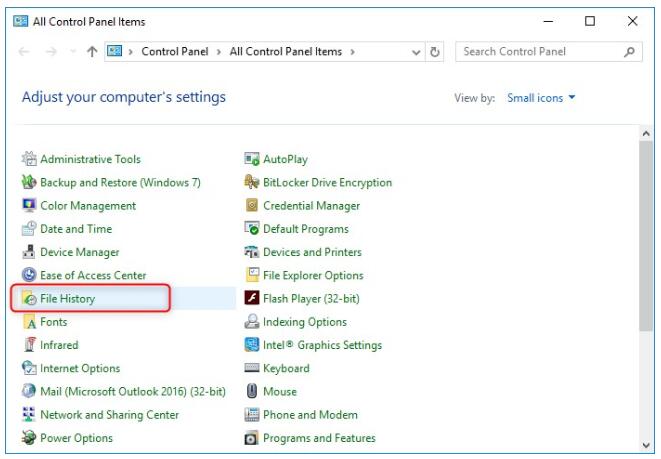
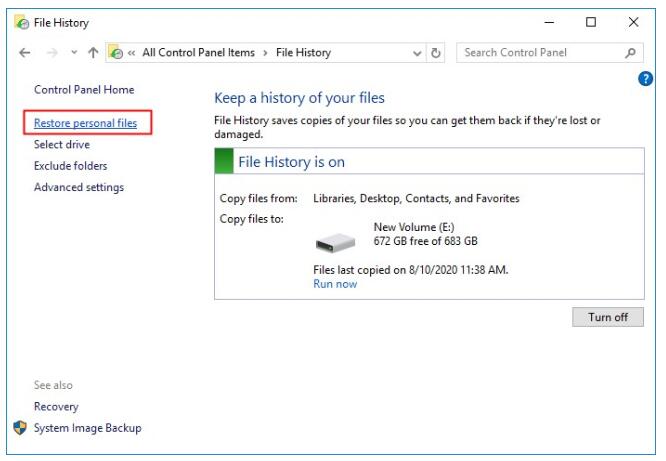
Étape 2Sélectionnez le type de données que vous souhaitez restaurer et cliquez sur le Restaurer icône en bas.
Versions précédentes:
Étape 1Courir Panneau de configuration > Système et sécurité > Sauvegarde et restauration > Restaurer mes fichiers.
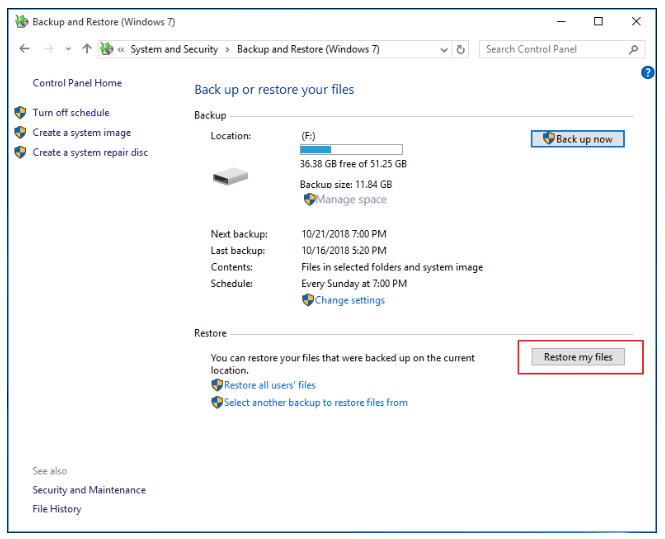
Étape 2Suivez les instructions pour sélectionner les fichiers et les restaurer.
Cependant, si vous ne trouvez pas ce que vous voulez, téléchargez FoneLab Data Retriever et laissez-le analyser votre ordinateur. Il peut récupérer vos données sans fichier de sauvegarde.
Partie 6. FAQ sur la façon de récupérer des fichiers à partir de la corbeille
1. Pouvez-vous récupérer des fichiers supprimés de la corbeille Mac ?
Si vous n'aviez pas vidé votre corbeille sur Mac, vous pourriez restaurer les fichiers supprimés de cela facilement.
2. Comment annuler le vidage de la corbeille Mac ?
Si vos fichiers supprimés ne sont pas dans la corbeille, vous pouvez essayer Mac FoneLab Data Retriever à annuler la corbeille vide. Exécutez-le simplement sur l'ordinateur et laissez-le analyser votre corbeille. Ensuite, vous pouvez récupérer des données en quelques clics.
Vous trouverez ci-dessous un didacticiel vidéo à titre de référence.


C'est tout sur la façon de récupérer des fichiers à partir de la corbeille. Si vous ne pouvez pas accéder à votre fichier supprimé à partir de la corbeille, vous pouvez utiliser les autres alternatives de cet article pour récupérer vos fichiers. Et FoneLab Data Retriever est la méthode la plus recommandée que vous devriez essayer sur un ordinateur. Téléchargez et essayez-le maintenant!
FoneLab Data Retriever - récupérez les données perdues / supprimées de l'ordinateur, du disque dur, du lecteur flash, de la carte mémoire, de l'appareil photo numérique, etc.
- Récupérez facilement des photos, des vidéos, des documents et davantage de données.
- Prévisualiser les données avant la récupération.
